пошаговая инструкция и основные правила
«Здравствуйте. Не могу связать свой аккаунт в Инстаграме с Фейсбуком. Помогите!»
Примерно так начинается больше половины писем, приходящих в наш Сервис и адресованных SMM-специалистам. Связка Инстаграма и Фейсбука – проблема № 1 среди тех, кто продвигается в Instagram, ведь без этой связки невозможно запустить таргетированную рекламу, а значит, и полноценное продвижение бизнеса в соцсети.
На первый взгляд всё просто: чтобы связать аккаунты, необходимо потратить буквально 5 минут времени. Но, когда дело доходит до практики, вылазит целая куча сложностей, и подчас их просто невозможно решить стороннему специалисту. Чаще всего эти сложности возникают из-за того, что изначально алгоритм действий был выполнен неверно.
Итак, хотите научиться корректно связывать Инстаграм и Фейсбук своими силами? Чтобы не возникало никаких проблем с доступами и запуском рекламы? Тогда для вас эта статья. В ней вся боль и весь опыт наших SMMщиков. Поверьте, они плачут каждый раз, когда получают просьбы помочь со связкой аккаунтов…
Поверьте, они плачут каждый раз, когда получают просьбы помочь со связкой аккаунтов…
В начале была регистрация: как правильно создать личный аккаунт в Фейсбуке
Раз Инстаграм должен быть связан с Фейсбуком, в Фейсбуке необходимо сначала зарегистрироваться.
И не думайте смеяться над этой частью статьи! Чем больше мы работаем, тем больше понимаем, что многие пользователи регистрируют аккаунты в соцсетях как попало, и в результате потом не могут восстановить к ним доступ. А дальше из-за этого сложности нарастают как снежный ком.
Итак, что нужно сделать:
-
Переходим в Фейсбук по ссылке https://ru-ru.facebook.com/ и жмем на кнопку «Создать аккаунт».
-
Вводим свое имя, фамилию, дату рождения, пол.
Важно! Указываем реальные данные, которые, в случае чего, вы сможете подтвердить документом: паспортом, правами или чем угодно. Дело в том, что ежедневно в Фейсбуке создается огромное количество новых аккаунтов, часть из них – спамные.

-
Привязываем свою страницу к номеру телефона.
Важно! Система как бы предлагает выбор: привязать аккаунт к телефону или к электронной почте. Всегда выбираем телефон, это более надежно и безопасно. К тому же это еще один сигнал для системы в пользу того, что вы живой человек, а не спамная страница. Только номер указывайте тот, к которому у вас есть доступ и на который можно получить код безопасности для входа. Почту потом впоследствии подвязать тоже можно, даже нужно. Так у вас будет двойная защита страницы.
-
Придумываем пароль.
Важно! Пароль должен быть из чисел и букв, но такой, чтоб вы его запомнили.
Если не уверены в своей памяти, лучше запишите. Смеётесь и считаете это лишней предосторожностью? А знаете, сколько у нас было клиентов, которые связали свой Инстаграм с Фейсбуком, а потом не могли попасть в ФБ для настройки рекламы, потому что забыли пароль от аккаунта? Больше, чем хотелось бы… :((
-
Заполняем личные данные на созданной странице.
Важно! Делаем это по максимуму: реальная фотография на аватаре, школа и университет, в которых вы учились, город проживания, семейное положение, место работы. Не лишним будет добавить с десяток друзей (реальных), опубликовать пару-тройку постов в своей ленте, подписаться на какие-нибудь страницы, даже если вы не планируете постоянно пользоваться Фейсбуком. Делаем это с той же целью, с которой при регистрации указывали реальные ФИ: чтобы ваш новый аккаунт не блокнули за подозрения в спаме. Наша задача – показать системе Фейсбука всеми доступными средствами, что это страница реального, живого человека.

В общем-то всё. Еще раз обращаем ваше внимание: не пренебрегайте правилами безопасности (привязка к номеру телефона, хороший пароль, записанный на бумажке), а также указанием реальных данных. Это убережет вас от блокировки и проблем, связанных с тем, чтобы восстановить аккаунт, если его всё-таки заблокировали. Если у вас уже создан аккаунт в Фейсбуке, проверьте, что он выполняет все указанные пункты.
Кстати, схожие правила безопасности действуют и для аккаунта в Инстаграме, не важно личный он или переведен в бизнес. Его обязательно нужно связать с реальным номером телефона, к которому у вас есть доступ, в идеале – с тем же, к которому привязан аккаунт в ФБ. И не забудьте придумать (и записать) надежный пароль, но вот его с Фейсбука лучше не дублировать, а сделать уникальным.
Следующий шаг: создаем бизнес-страницу компании
Вот на этом этапе необходимо разобраться с терминами, чтобы избежать путаницы. В Фейсбуке есть:
-
Личный аккаунт: страница реального человека, привязанная к его номеру телефона и почте.
 Чтобы войти в личный аккаунт, человек использует этот самый номер или почту, а также пароль, который он придумал. Вот, например, личный аккаунт в ФБ нашего исполнительного директора:
Чтобы войти в личный аккаунт, человек использует этот самый номер или почту, а также пароль, который он придумал. Вот, например, личный аккаунт в ФБ нашего исполнительного директора: -
Бизнес-страница: официальное представительство вашей компании или проекта в Фейсбуке. Аналог сообщества ВКонтакте. Так выглядит бизнес-страница 1PS.RU, она, кстати, доступна по адресу https://www.facebook.com/1psru/:
Создать бизнес-страницу может абсолютно любой пользователь Фейсбука, и именно это вам будет нужно сделать, чтобы настроить связь с Инстаграмом, так как аккаунт в Инстаграме должен быть связан с бизнес-страницей в ФБ, а не с личным аккаунтом.
Важно! Сделать это необходимо лично, со своего личного аккаунта, который вы уже успели создать. В этом случае вы будете иметь максимальный доступ к бизнес-странице и значиться ее владельцем. Если SMMщик, с которым вы работаете, предлагает создать бизнес-страницу с его личного аккаунта или вообще с какого-то левого аккаунта, НИ В КОЕМ СЛУЧАЕ НЕ СОГЛАШАЙТЕСЬ! Доступ должен быть у вас, а SMMщику потом можно выделить для работы права администратора, но об этом далее.
Также специалист может предложить войти в ваш личный аккаунт и создать бизнес-страницу с него. Не очень хорошая идея по двум причинам. Во-первых, если у вас в аккаунте есть личные переписки, персональные данные и другая информация не для публичного доступа, SMMщик получит к ней доступ, когда войдет. Во-вторых, и это гораздо важнее, когда в один личный аккаунт Фейсбука входят пользователи с разных IP-адресов, для системы соцсети это сигнал о том, что страницу либо пытаются взломать, либо уже взломали, и она используется для мошеннических активностей. А это значит что? Правильно, блокировку! Поэтому не ленимся, создаем бизнес-страницу сами, своими руками, благо что это совсем просто.
Итак, что нужно делать:
-
На главной странице ФБ жмем на плюсик, выбираем вариант «Создать страницу».
-
Заполняем название страницы.
Важно! Название потом может быть проблематично поменять, поэтому лучше сразу задать адекватный вариант.
 Идеальная формула названия бизнес-страницы: бренд + тематичный ключ, указывающий на характер деятельности + география работы. Например «Papa Johns – доставка пиццы в Москве», «Красотка – интернет-магазин женской одежды», «Семейный ресторан „Золотой ключик“, Екатеринбург». Если не уверены, удачное ли вы придумали название, посоветуйтесь со специалистом.
Идеальная формула названия бизнес-страницы: бренд + тематичный ключ, указывающий на характер деятельности + география работы. Например «Papa Johns – доставка пиццы в Москве», «Красотка – интернет-магазин женской одежды», «Семейный ресторан „Золотой ключик“, Екатеринбург». Если не уверены, удачное ли вы придумали название, посоветуйтесь со специалистом. -
Указываем категорию.
Категория описывает общее направление деятельности вашей компании, здесь Фейсбук сам предложит варианты – вам лишь нужно выбрать самый подходящий.
Это самый необходимый минимум для создания. Как только вы заполните указанные пункты, система позволит вам нажать на кнопку «Создать страницу»:
Но на этом работа не заканчивается. Новые бизнес-страницы проверяются так же тщательно, как и новые личные аккаунты. Если вы не хотите, чтобы вашу бизнес-страницу заблокировали, её необходимо наполнить информацией.
Как расшарить админские права к бизнес-странице:
- Заходим в раздел «Управление страницей» → «Настройки».
- Открываем вкладку «Роли на Странице».
- Вводим в поле «Назначить новую роль на Странице» адрес электронной почты, на которую оформлен личный аккаунт человека, которого вы хотите сделать администратором. Также можно указать имя и фамилию, под которыми он зарегистрирован, система должна его найти.
- Указываем уровень доступа к странице: администратор, редактор, модератор, аналитик, рекламодатель. У них разный доступ к инструментам страницы, система подскажет вам, в чем отличия.
-
Жмем на кнопку «Добавить».
После этого человеку, которого вы хотите назначить администратором, уйдет приглашение. Он должен подтвердить его, тогда пользователь получит доступ к странице и сможет закончить ее оформление.
Кстати, про оформление. Что нужно сделать, чтобы только что созданную бизнес-страницу не заблокировали:
- Установить аватар и обложку. В качестве аватара подойдет ваш логотип, а в качестве обложки – любая тематическая эстетичная картинка.
- Указать контакты компании: телефон, электронная почта, адрес сайта, если он есть. Здесь же можно указать физический адрес, часы работы
- Заполнить поле «Краткая информация», в двух словах рассказав, чем занимается ваша компания.
- Подключить кнопку действия. Она может вести на сайт, на звонок по вашему номеру, на открытие диалога в WhatsApp.
- Разместить несколько постов о вашей работе, чтобы бизнес-страница не выглядела пустой.
И здесь же мы связываем бизнес-страницу компании в Фейсбуке с аккаунтом компании в Инстаграме. Давайте в деталях разберемся, как это делается.
Да начнется битва: связываем Фейсбук и Инстаграм
Нам снова понадобится раздел «Управление страницей» → «Настройки», только теперь вкладка Instagram. Здесь мы жмем на кнопку «Подключить аккаунт», а затем вводим логин и пароль от вашего аккаунта в Инстаграме. Всё. 🙂 Со стороны Фейсбука процесс завершен.
Здесь мы жмем на кнопку «Подключить аккаунт», а затем вводим логин и пароль от вашего аккаунта в Инстаграме. Всё. 🙂 Со стороны Фейсбука процесс завершен.
Проделать эту манипуляцию лучше вам, владельцу бизнес-страницы, так как иногда у сторонних пользователей, даже если они администраторы бизнес-страницы, вылазят ошибки. Если всё сделали правильно, должна быть вот такая картина:
Далее необходимо подтвердить связку со стороны Инстаграма. Для этого входим в приложение соцсети на мобильном устройстве, открываем аккаунт, который связывали. Жмем на кнопку «Редактировать профиль».
Важно! Все дальнейшие инструкции актуальны только в том случае, если ваш аккаунт в Инстаграме переведен в бизнес. О том, как это делается, рассказали тут. Если с этим все ок, двигаемся дальше.
В поле «Общедоступная информация о компании» есть пункт «Страница». По идее, там должно быть указано название вашей бизнес-страницы. Вот так:
Если видите такую картину, поздравляю! Вы счастливчик. 🙂 Для настройки вам хватило действий со стороны ФБ. Теперь ваши соцсети корректно связаны друг с другом.
🙂 Для настройки вам хватило действий со стороны ФБ. Теперь ваши соцсети корректно связаны друг с другом.
Если название указано, но также есть оранжевая кнопка «Подтвердить», просто нажмите на нее и выполните все действия, которые запросит Инстаграм. Тем самым вы завершите настройку и корректно свяжете ФБ и Инстаграм.
Если название не указано, а вместо этого стоит текст «Подключить или создать», придется еще немного повозиться:
-
Жмем на текст «Подключить или создать».
-
Выбираем вариант «Привязать существующую страницу» в открывшемся окне.
-
Выбираем из списка бизнес-страниц, к которым у вас есть доступ администратора или владельца, ту, которую вы создали для своей компании. Если у вас только одна страница на управлении в Фейсбуке, в списке вы увидите только ее. Отмечу, что иногда на этом этапе бывают глюки и список страниц не отображается. Не отчаиваемся и обновляем раздел, пока он не появится.

-
Подтверждаем связь аккаунтов и радуемся.
Готово! Вы великолепны! Теперь связь настроена с обоих концов. Можно смело запускать таргетированную рекламу. Кстати, ловите инструкцию по её настройке.
Вместо заключения: а если все-таки не получилось…
Если всё-таки не получилось, можно чуть-чуть погрустить, поплакать и… попробовать всё сначала. 🙂
Серьёзно, кроме шуток. Если на каком из описанных шагов возникают сложности, лучшее решение – откатить всё к началу и проделать по новой. Опять же, если у вас нет проблем с доступом к личному аккаунту в ФБ, если вы правильно создали там бизнес-страницу компании и, если вы всё делали в том порядке, как описано в данной статье – 90 %, что вы успешно настроите связь между Инстаграмом и Фейсбуком. Оставляем 10 % на глюки социальных сетей, которые, увы, происходят довольно часто. Если столкнулись с глюками, стоит переждать день-другой, а потом попробовать еще раз.
Вот, пожалуй, и всё. На этом этапе мы должны были предложить воспользоваться услугами наших SMM-специалистов, которые настроят связь за вас, но этого не будет. В начале статьи я уже упоминала о том, чем чреват вход в личные аккаунты с другого IP, а без входа в аккаунты настроить связь невозможно.
Но есть выход: видеоконсультация с SMM-специалистом Сервиса 1PS. Если самому разобраться совсем не получается, готовы созвониться с вами по Zoom или Skype и вместе проделать всё по инструкции. Кликать мышкой будете вы, но наш сотрудник подскажет, куда нажимать, чтобы всё получилось. Оформить заявку на видеоконсультацию можно тут.
Однако гарантий, что всё успешно получится, не даем, особенно если вы не помните пароль к своему личному аккаунту в ФБ или не знаете, кто владелец бизнес-страницы, которая сейчас привязана к вашему Инстаграму. Боюсь, в этом случае вам уже ничего не поможет, только создание новых профилей, страниц и аккаунтов и их корректная связка с нуля. Теперь понимаете, почему так важно записывать пароли? :))
Как правильно создать аккаунт в инстаграм
- соцсети
И так, не будем тянуть.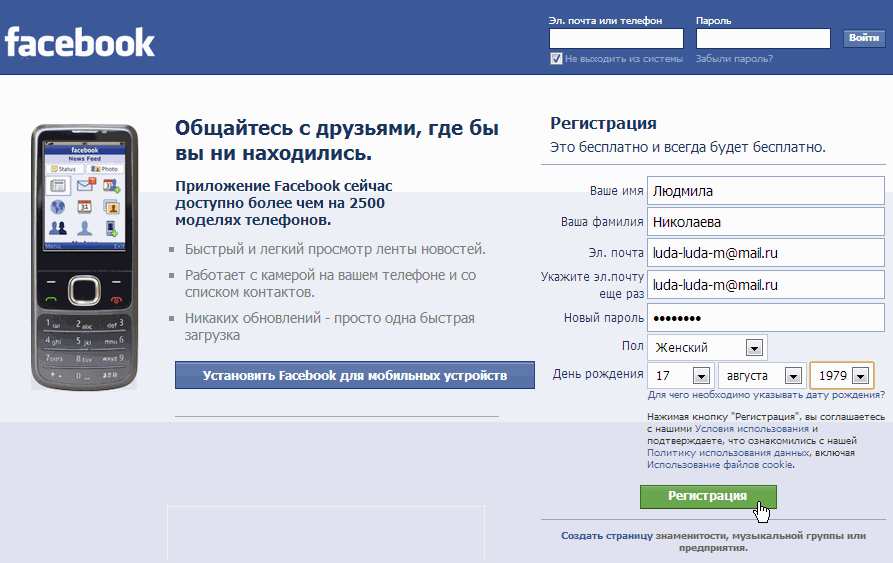 Переходим к первому способу как создать аккаунт в инстаграм.
Переходим к первому способу как создать аккаунт в инстаграм.
Кстати! Вот лайфхак как создать второй аккаунт в инстаграм
Как создать аккаунт в инстаграм с телефона
Первый способ – это создание аккаунта через официальное приложение для смартфона.
Скачиваете его через AppStore или Play Маркет.
Открыв приложение вам будет предложено авторизироваться в instagramm.
У нас ещё нет аккаунта. Поэтому нажимаем “Зарегистрироваться”.
Далее выбираем регистрацию через телефон или e-mail.
Я нажимаю через “Электронную почту”.
Теперь надо вписать Имя и Фамилию.
И придумать пароль (будет использоваться для входа).
Я нажимаю “Без синхронизации контактов”.
Если нажать “С синхронизацией”, то после регистрации, инстаграмм предложит вам подписаться на всех ваших знакомых взятых с телефонной книги.
Появится приветственное сообщение.
На этой странице есть возможность изменить Имя Профиля (которое было дано вам автоматически)
Если надо – меняете имя.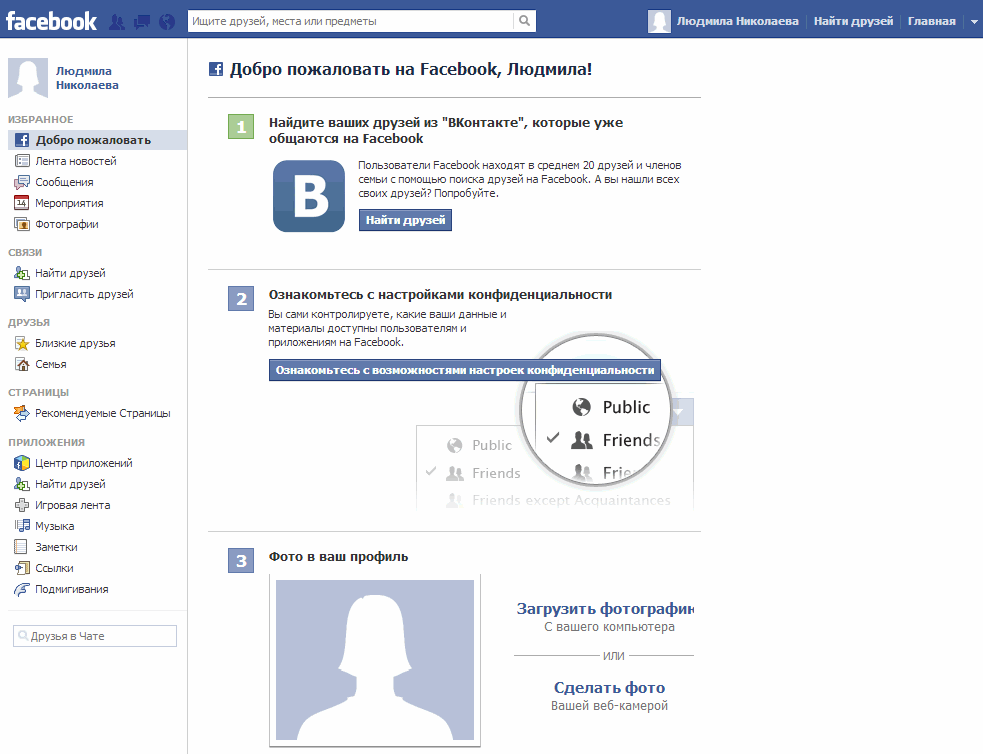 И жмем Далее.
И жмем Далее.
Предложит скопировать друзей из Фейсбука.
Жмем Пропустить.
Далее вам предложат подписаться на друзей.
Я жму Пропустить.
Теперь можно добавить фото на вашу Аватарку в инстаграме.
Но это можно сделать в любое время.
Я нажимаю Пропустить.
На последнем шаге регистрации – instagram спросит сохранить ли ваш пароль, что бы вам не пришлось его вводить каждый раз при входе в приложение.
Я нажимаю Запомнить.
Инстаграм запомнит ваш парольПоле этого вы попадаете в свой профиль.
На этом первый способ как правильно создать аккаунт в инстаграм закончился.
Инстаграм вход и регистрация через фейсбук. Способ 2
Переходим на главную страницу instagram – инстаграм вход.
И нажимаем кнопку “Войти через фейсбук”.
Следовательно у вас должна быть регистрация в фейсбуке
Появится окошко где инстаграмм сообщит, что получит доступ к данным от Фейсбука.
Просто нажимаем Далее.
В следующим окне нужно придумать себе Имя пользователя instagram (обязательно английскими буквами).
Так же необходимо придумать пароль для входа в Инстаграм.
Имя и Фамилия подставится автоматом из профиля фейсбука.
Но при желании вы можете поменять их.
И нажать Регистрация.
Регистрация в инстаграмеЭто был второй способ как создать аккаунт в инстаграм.
Способ № 3. Как создать аккаунт в инстаграм
Третий способ ещё легче.
Просто регистрируемся в instagram прямо на официальном сайте.
Вводим номер телефона или емэйл.
Как создать аккаунт в инстаграм через почту я уже показывал.
Поэтому я ввел номер телефона.
Пишем Имя и Фамилию.
Придумываем Имя профиля (на латинице)
Добавляем хороший пароль.
И жмем → Регистрация.
На телефон придет код подтверждения (от FACEBOOK).
Этот код вводим в открывшемся окне.

Это был третий способ создания аккаунта в instagram.
Шутка дня:
Кто раньше встал, того и тапки
Подписывайтесь на новые уроки!
Как узнать свой идентификационный номер Facebook и дату регистрации
Когда Facebook был основан, каждому пользователю был присвоен идентификационный номер. Все началось с идентификатора #0, который перенаправляет каждого пользователя на страницу его профиля.
Идентификационные номера 1-3 были тестами, которые Марк Цукерберг использовал для первоначального тестирования Facebook; страницы профиля больше не существуют.
Первый реальный пользователь Facebook начинается с ID #4. Он принадлежит Марку Цукербергу.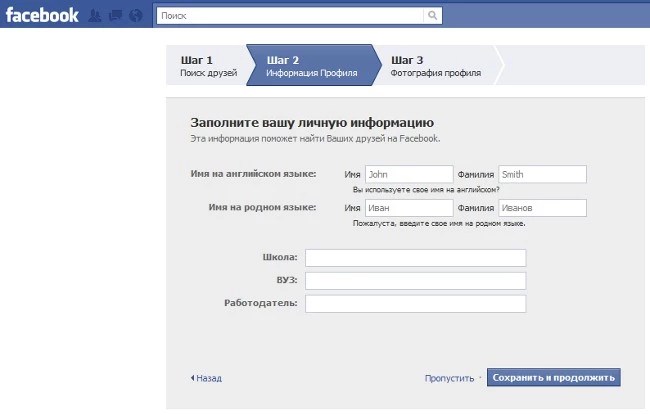
Идентификационные номера Facebook были присвоены в несколько последовательном порядке; школы были разбиты на блоки по 100 000 идентификаторов. Гарвард был первым куском (0-99 999).
Мой номер около 5 500 000. Это имеет смысл, потому что Сиракузы были 56-й школой на Facebook.
Непонятно, как присваивались идентификаторы после того, как Facebook вышел за пределы сетей колледжей.
Но если вы были одним из первых пользователей Facebook и присоединились к ним через университетскую сеть, ваш идентификационный номер, вероятно, очень похож на порядок, в котором вы зарегистрировались на сайте.
Чтобы найти этот номер, зайдите на страницу своего профиля в Facebook. Если вы не решили изменить URL-адрес несколько лет назад, за ним будет следовать длинная строка цифр:
http://www.facebook.com/profile.php?id=5500958
Этот номер, то есть 5500958, и есть он.
Еще один очень простой способ найти это — FindMyFacebookID.com и указать свой URL-адрес.
Если вы хотите найти его самостоятельно и уже изменили URL-адрес на свое имя, это тоже просто.
Перейдите в свой профиль Facebook. Посмотрите на верхнюю часть своего браузера (Chrome, Firefox и т. д.) и выберите «Просмотр», затем «Просмотр исходного кода» в раскрывающемся списке.
Найдите на странице (удерживая нажатыми «Command» и «F» на Mac) «profile_id =»
Появится несколько результатов, за каждым из которых должна следовать длинная строка цифр, например «5500958».
Эта длинная последовательность цифр и есть номер вашего счета.
Чтобы подтвердить это, перейдите в веб-браузер и введите следующий URL-адрес: http://graph.facebook.com/ВАШ НОМЕР
Результат должен выглядеть следующим образом с вашим именем:
фейсбук Если вы хотите узнать точную дату, когда вы присоединились к Facebook, перейдите на страницу своего профиля Facebook и прокрутите страницу вниз.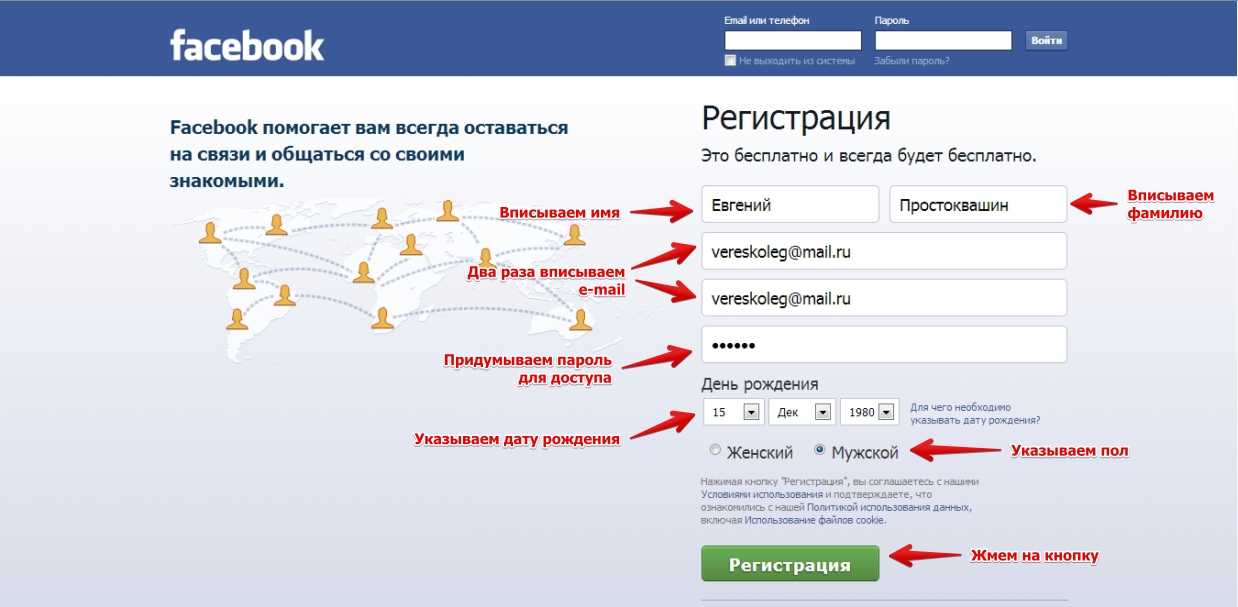 В крайнем правом углу страницы вы увидите «Недавние», за которыми следует несколько лет. Нажмите на самый ранний год. Внизу над датой вашего рождения вы увидите точную дату вашего присоединения к Facebook.
В крайнем правом углу страницы вы увидите «Недавние», за которыми следует несколько лет. Нажмите на самый ранний год. Внизу над датой вашего рождения вы увидите точную дату вашего присоединения к Facebook.
Как зарегистрироваться в качестве официальной знаменитости на Facebook (7 шагов)
Автор: Уильям Линч
i Кит Брофски/Photodisc/Getty Images
Многие знаменитости используют социальные сети для продвижения своих будущих проектов, для связи с фанатами и делиться элементами своей личной жизни. К сожалению, самозванцы часто создают поддельные учетные записи, которые могут сбить с толку друзей и сторонников знаменитости. Чтобы бороться с таким мошенническим поведением, Facebook инициировал программу проверки знаменитостей для аутентификации личности каждого пользователя.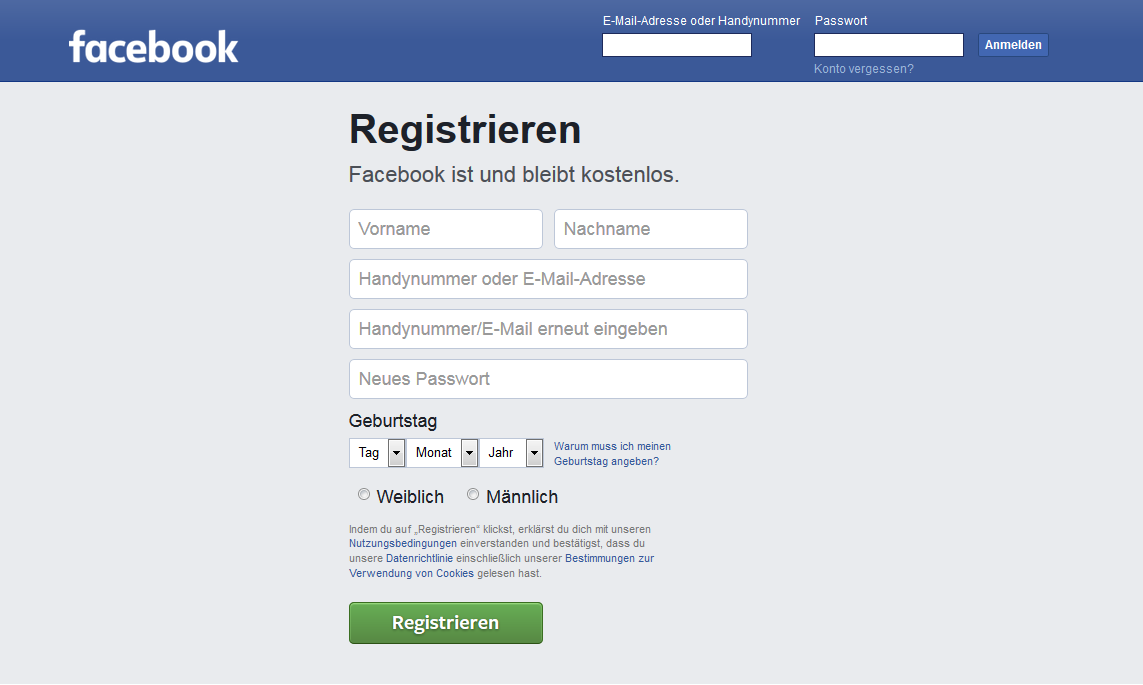 В отличие от других платформ социальных сетей, проверка знаменитости Facebook осуществляется только по приглашению. Если вам посчастливилось получить приглашение, вам нужно будет предоставить Facebook копию вашего удостоверения личности с фотографией, чтобы завершить процесс аутентификации.
В отличие от других платформ социальных сетей, проверка знаменитости Facebook осуществляется только по приглашению. Если вам посчастливилось получить приглашение, вам нужно будет предоставить Facebook копию вашего удостоверения личности с фотографией, чтобы завершить процесс аутентификации.
Шаг 1
Откройте проверочное сообщение от Facebook. Нажмите кнопку «Подтвердить мою учетную запись».
Шаг 2
Отсканируйте или сфотографируйте удостоверение личности с фотографией государственного образца. Например, водительское удостоверение или паспорт. Если у вас нет удостоверения личности государственного образца, отсканируйте или сфотографируйте как минимум два альтернативных удостоверения личности, например школьный билет, читательский билет, кредитную карту, свидетельство о рождении или карточку социального страхования.
Шаг 3
Убедитесь, что на фотографии вашего удостоверения личности четко видны ваше имя, фотография и дата рождения.
Шаг 4
Используйте программное обеспечение для редактирования фотографий, чтобы скрыть любую конфиденциальную информацию, такую как номера кредитных карт или номера водительских прав.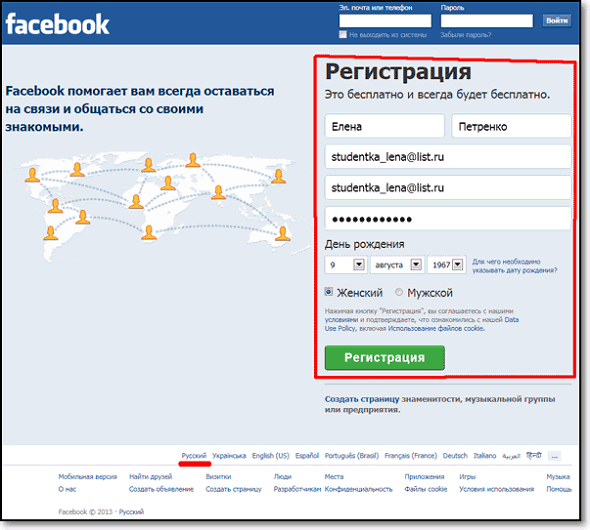
Шаг 5
Нажмите кнопку «Загрузить». Выберите изображение для удостоверения личности с фотографией среди файлов на вашем компьютере.
Шаг 6
Введите любое запрошенное альтернативное имя в предоставленное текстовое поле. Знаменитости могут предпочесть показывать свое сценическое имя, а не настоящее имя, чтобы фанаты могли их узнать. Если вы запрашиваете альтернативное имя, проверьте, хотите ли вы, чтобы альтернативное имя отображалось рядом с вашим настоящим именем на вашей временной шкале Facebook или вверху вашей временной шкалы и везде, где появляется ваше имя.
Шаг 7
Нажмите кнопку «Отправить ID».
Ссылки
- CNET: Facebook запускает проверенные учетные записи с псевдонимами
- LA Times: Facebook проверяет учетные записи знаменитостей, разрешая использование псевдонимов
- Search Engine Journal: Facebook запускает проверенные учетные записи
Советы символ проверки или любой другой визуальный признак того, что вы прошли процесс аутентификации знаменитости.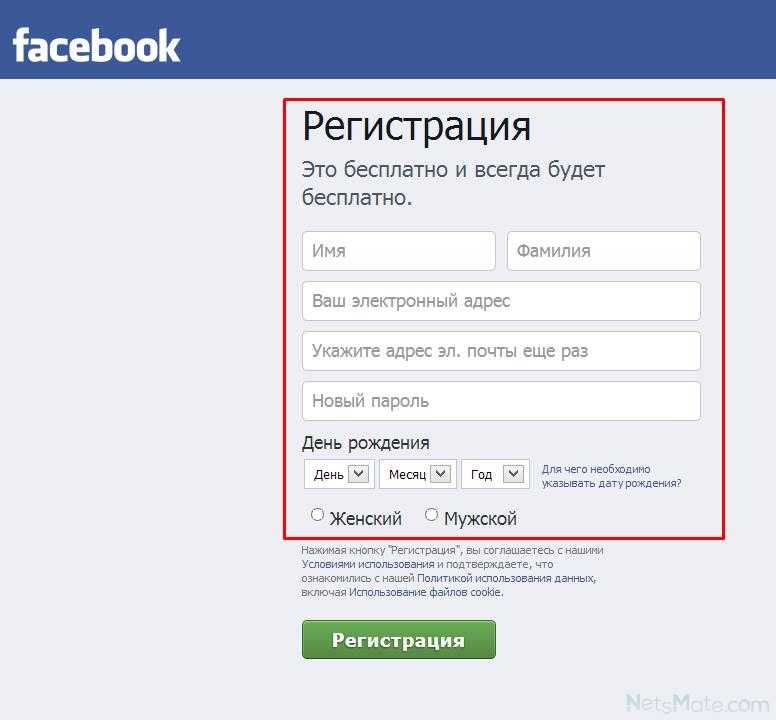



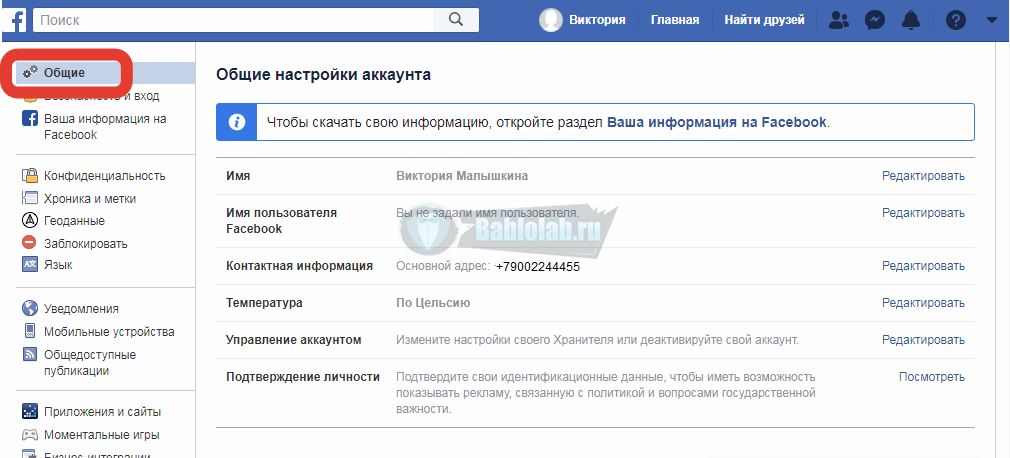
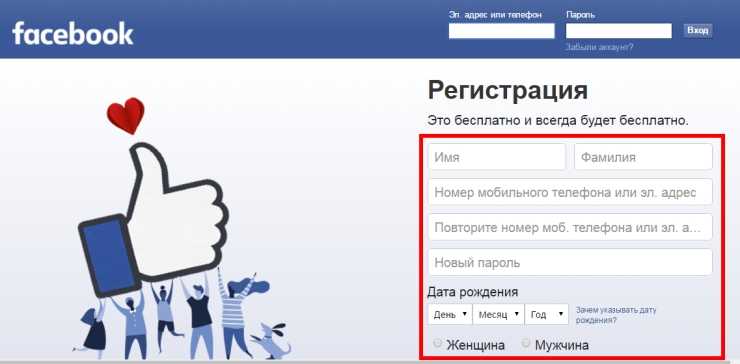 Чтобы войти в личный аккаунт, человек использует этот самый номер или почту, а также пароль, который он придумал. Вот, например, личный аккаунт в ФБ нашего исполнительного директора:
Чтобы войти в личный аккаунт, человек использует этот самый номер или почту, а также пароль, который он придумал. Вот, например, личный аккаунт в ФБ нашего исполнительного директора: Идеальная формула названия бизнес-страницы: бренд + тематичный ключ, указывающий на характер деятельности + география работы. Например «Papa Johns – доставка пиццы в Москве», «Красотка – интернет-магазин женской одежды», «Семейный ресторан „Золотой ключик“, Екатеринбург». Если не уверены, удачное ли вы придумали название, посоветуйтесь со специалистом.
Идеальная формула названия бизнес-страницы: бренд + тематичный ключ, указывающий на характер деятельности + география работы. Например «Papa Johns – доставка пиццы в Москве», «Красотка – интернет-магазин женской одежды», «Семейный ресторан „Золотой ключик“, Екатеринбург». Если не уверены, удачное ли вы придумали название, посоветуйтесь со специалистом.